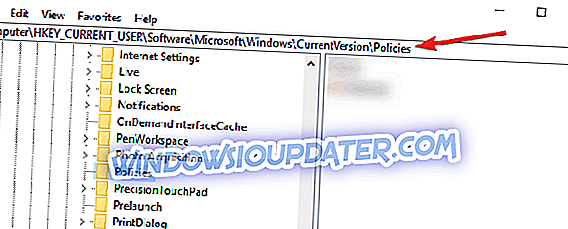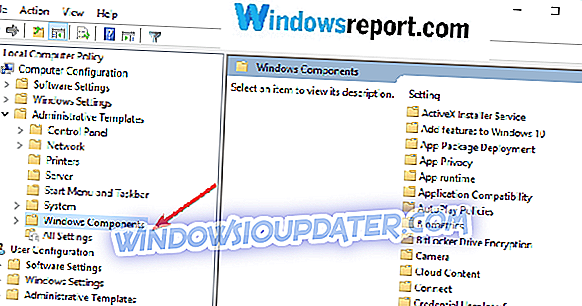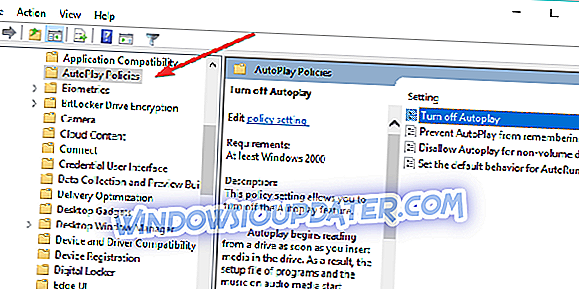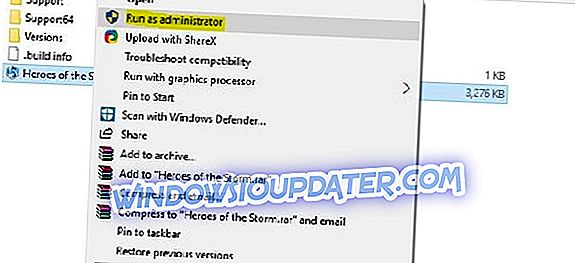자동 실행은 때로는 짜증이 날 수 있습니다. 우리 중 많은 사람들이 CD 나 USB 플래시 드라이브를 삽입 할 때 영화 나 음악 파일이 자동으로 재생되기를 원하지 않습니다. AutoRun 기능이 사용자를 귀찮게하는 경우 솔루션을 제공합니다. 이 기사에서는 레지스트리에서 몇 가지 비틀기만으로 자동 실행 기능을 비활성화하는 방법을 설명합니다.

Windows 10에서 자동 실행을 해제하는 방법
- 레지스트리 편집기를 사용하여 Windows 10에서 자동 실행 중지
- 그룹 정책을 사용하여 자동 실행 사용 안 함
자동 실행을 비활성화하려면 Windows 레지스트리 편집기에서 몇 가지 작업을 수행해야합니다. 따라서 레지스트리 편집기로 익숙하지 않은 경우 약간의 도움을 얻으려는 사람에게 물어보십시오.
레지스트리 편집기를 사용하여 Windows 10에서 자동 실행을 중지하는 단계
Windows 10에서 자동 실행 USB를 중지하거나 자동 실행 CD를 끄려면이 가이드를 참조하십시오.
어쨌든 Windows 10 레지스트리 편집기에서 자동 실행 기능을 해제하려면 다음과 같이하십시오.
- 검색에서 regedit를 입력하고 레지스트리 편집기 명령을 엽니 다.
- 다음 키로 이동하십시오.
- HKEY_CURRENT_USERSoftwareMicrosoftWindowsCurrentVersionPoliciesExplorer
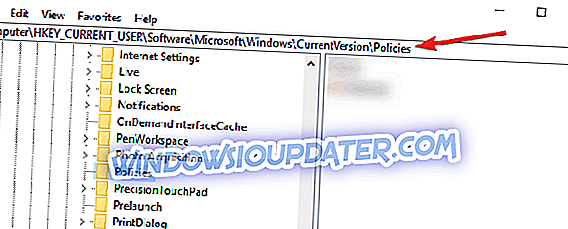
- HKEY_CURRENT_USERSoftwareMicrosoftWindowsCurrentVersionPoliciesExplorer
- 창의 오른쪽 창에서 새 DWORD 값 NoDriveTypeAutorun을 만들고 원하는 값에 따라 다음 중 일부 값을 설정합니다.
- FF - 모든 드라이브에서 자동 실행을 사용하지 않으려면
- 20 - CD-ROM 드라이브에서 자동 실행을 사용하지 않으려면
- 4 - 이동식 드라이브에서 자동 실행을 사용하지 않으려면
- 8 - 고정 드라이브에서 자동 실행을 사용하지 않으려면
- 10 - 네트워크 드라이브에서 자동 실행을 사용하지 않으려면
- 40 - RAM 디스크의 자동 실행을 사용하지 않으려면
- 1 - 알 수없는 드라이브에서 자동 실행을 비활성화하려면
- 특정 드라이브 조합에서 자동 실행을 비활성화하려면 해당 값을 결합해야합니다. 예를 들어, CD-ROM 및 이동식 드라이브에서 자동 실행을 사용하지 않으려면 DWORD 값을 28로 설정하십시오.
- 자동 실행 기능을 반환하려면 NoDriveTypeAutorun DWORD 값을 삭제하면됩니다.
그룹 정책을 사용하여 자동 실행을 해제하는 방법
또한 그룹 정책 편집기를 사용하여 자동 실행을 구성하는 데 사용할 수있는 두 번째 방법이 있습니다. 따라야 할 단계는 다음과 같습니다.
- 시작> 유형 gpedit.msc > 그룹 정책을 시작하려면 첫 번째 결과를 두 번 클릭하십시오.
- 컴퓨터 구성으로 가서 관리 템플릿을 선택하고 Windows 구성 요소로 이동합니다.
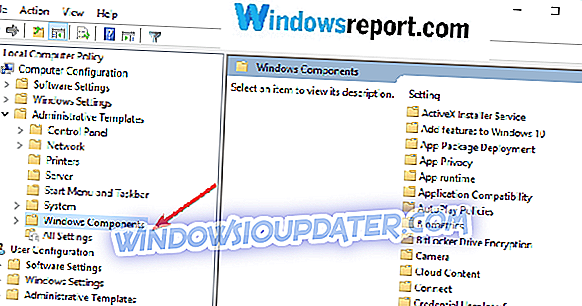
- 이제 자동 재생 정책 > 세부 정보 창으로 이동해야합니다.
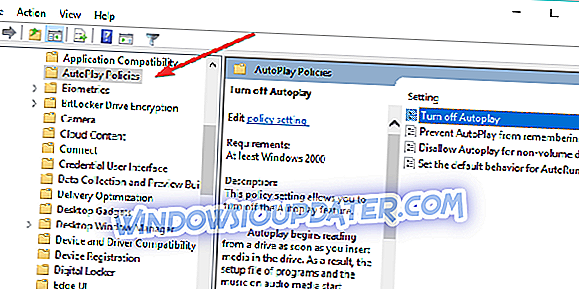
- 기능을 사용하지 않으려면 자동 실행 끄기를 두 번 클릭하십시오.
그게 전부 일거야, 짜증나는 AutoRun 기능은 더 이상 귀찮게하지 않을 것이다. 그러나 당신이 그것을 돌려주고 싶다면, 당신은 무엇을해야하는지 알 것이다. 추가 질문이나 제안 사항이 있으시면 아래 의견에 답장을 보내 주시면 의견을 듣고 자합니다.
체크 아웃 관련 안내 :
- 전체 수정 : Windows 10, 8.1, 7의 Autorun.dll 오류
- Windows 10, 8.1 자동 실행 설정을 관리하는 방법
- Google 크롬이 원치 않는 자동 재생 동영상 차단을 시작합니다.
편집자 주 :이 게시물은 원래 2015 년 5 월에 게시되었으며 그 이후로 신선도와 정확성을 위해 업데이트되었습니다.